Tipps & Tricks
02.03.2001, 20:45 Uhr
Seriendruck ohne die überflüssigen Leerschläge
Ich arbeite im Seriendruck in Word2000 oft mit grossen Tabellen mit über hundert Datensätzen. Dabei tritt oft ein ganz lästiges Problem auf. Neben den üblichen Feldnamen wie «Name», «Adresse» etc. verwende ich auch den Feldnamen «Titel», wo ich z.B. Dr. oder Prof. eintrage. Eine Anrede in einem Serienbrief sieht dann zum Beispiel so aus: Sehr geehrter Herr «Titel» «Name». Falls ein Titel vorhanden ist, ist alles ok, aber falls die entsprechende Person keinen Titel führt, erscheinen zwischen «Sehr geehrter Herr» und «Name» immer zwei Leerschläge, welche ich dann in jedem Brief manuell heraus löschen muss. Eine ziemlich lästige Arbeit. Im Moment verwende ich einfach den «Suchen-Ersetzen»-Befehl, mit dem ich zwei Leerschläge durch einen ersetze. Gibt es denn wirklich keine Möglichkeit, diesen überflüssigen Leerschlag bereits im Seriendruck zu verhindern?
Das leidige Thema mit den unerwünschten Leerschlägen ist bereits bestens bekannt. Bei einigen wenigen Datensätzen, mag die "Suchen-Ersetzen"-Variante [1] ja noch akzeptabel sein, aber bei mehreren hundert Datensätzen ist es nicht schwer zu verstehen, dass das als lästig empfunden wird.
Nun können wir Ihnen Dank der Hilfe eines Experten (Dr. Michael Vrüsch [2]) folgende perfektionierte Lösung anbieten.
Sie müssen beim Erstellen des Hauptdokumentes Hand an die Seriendruckfelder legen, damit das Problem ein für alle Mal vom Tisch ist.
Wir benutzen folgende Liste als Datenquelle für unser Beispiel:
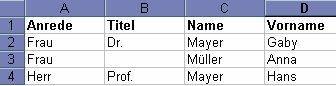
Um wie in Ihrem Fall gewünscht, die Anrede anzupassen fügen Sie als erstes ein Bedingungsfeld "Wenn...Dann...Sonst" ein. Wählen Sie bei Feldnamen "Titel" und bei Vergleich "ist leer". Den Rest können Sie leer lassen. Klicken Sie auf OK um das Bedingungsfeld einzufügen. Wenn Sie jetzt noch nichts sehen können, lassen Sie sich die Feldfunktionen mit der Tastenkombination ALT+F9 anzeigen.
Setzen Sie nun den Cursor zwischen die letzten beiden Anführungszeichen, wie auf dem Bild.
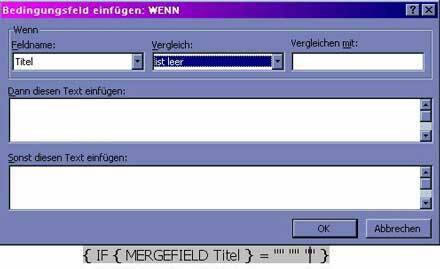
Klicken Sie nun auf "Seriendruckfeld einfügen", wählen Sie "Titel" und geben Sie einen Leerschlag ein. Nun sollte diese Funktion so aussehen.

Sollten Sie öfters Serienbriefe auf dieser Basis erstellen, können sie jetzt die angepasste Feldfunktion als Autotext (ALT+F3) speichern, um sie später jederzeit wiederverwenden zu können.
Wiederholen Sie die obigen Schritte für alle Seriendruckfelder, bei denen das Leerschlag-Problem auftauchen könnte (z.B. Vornamen).
Fügen Sie nun die eben erstellten Feldfunktionen oder Autotexteinträge in der gewünschten Reihenfolge aneinander. Zwischen diesen angepassten Feldern dürfen keine Leerschläge mehr eingefügt werden, da diese nun bei Bedarf generiert werden.
Die fertig zusammengestellten Felder

ergeben dann folgendes Ergebnis:
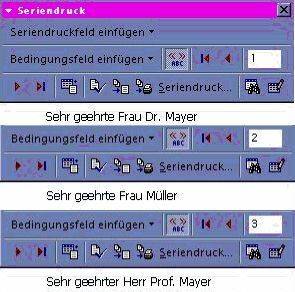
Kommentare
Es sind keine Kommentare vorhanden.






